Adobe Media Encoder CC无法初始化安装的处理方法
时间:2022-10-26 15:41
今天小编讲解Adobe Media Encoder CC无法初始化安装怎么办,下文就是关于Adobe Media Encoder CC无法初始化安装的处理方法,一起来学习吧
Adobe Media Encoder CC无法初始化安装的处理方法

点击系统盘“C”盘;
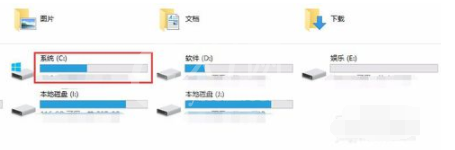
如果你的电脑是64位的就点击“Program Files(x86)”如果不是就选择“Program Files”的文件夹哦;

接着点击“Common Files”的文件夹;
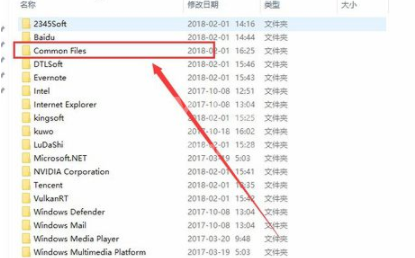
再选择“Adobe”的文件夹;
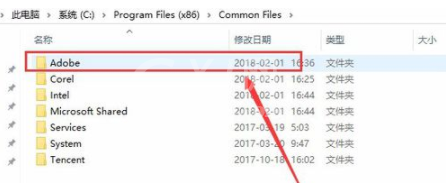
再接着点击“OOBE”的文件夹;
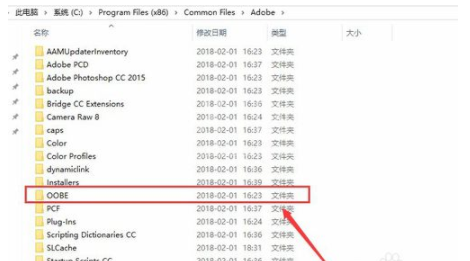
将名为“PDApp”的文件夹删除;
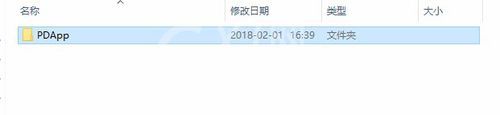
接着重新双击“Set-up”的应用程序——点击“忽略”按钮;
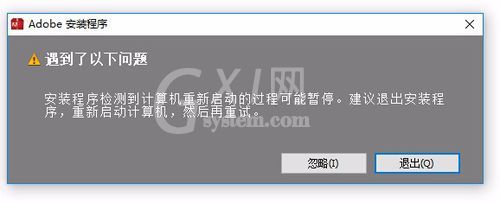
软件正在初始化中……
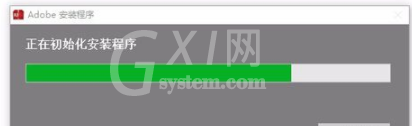
现在软件跳到了欢迎界面窗口啦!(表示可以正常初始化了)bye~~~
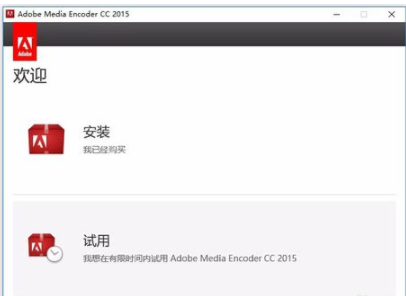
以上就是小编给大家带来的全部内容,大家都学会了吗?



























